Recenzja MacClean 3: Ile miejsca na dysku można zwolnić?
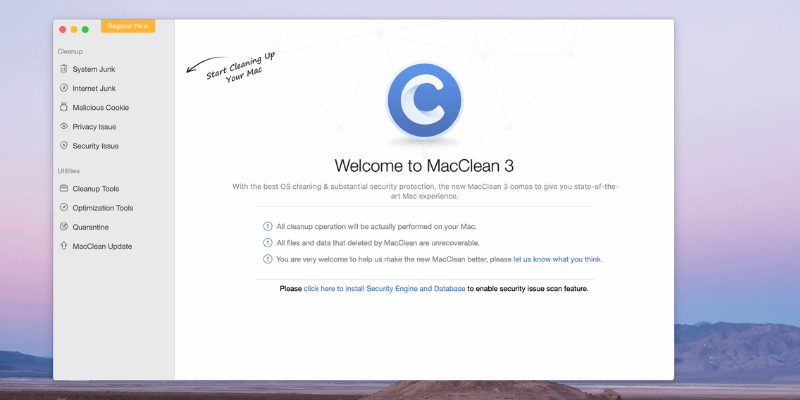
MacClean 3
Podsumowanie
iMobie MacClean to całkiem dobra aplikacja do zwalniania miejsca na dysku twardym na komputerze Mac. Robi to, uruchamiając serię skanów w celu usunięcia niepotrzebnych plików systemowych i zapisanych śmieci internetowych. Może również skanować w poszukiwaniu złośliwego oprogramowania i rozwiązuje szereg drobnych problemów związanych z prywatnością. Udało mi się zwolnić 35 GB na moim Macu, co jest znaczące. Cena zaczyna się od 29.99 USD, co jest znacznie niższe niż u niektórych konkurentów. To sprawia, że jest to pretendent dla tych, którzy chcą zwolnić miejsce na dysku twardym, jednocześnie trzymając trochę gotówki.
Czy MacClean jest dla Ciebie? Jeśli poważnie myślisz o utrzymaniu komputera Mac i chcesz mieć najlepsze w swojej klasie narzędzia, być może lepiej będzie, jeśli CleanMyMac X. Ale jeśli desperacko chcesz zwolnić trochę miejsca i nie ufasz gratisom, MacClean jest dobrą wartością i polecam go. Nie każdy potrzebuje aplikacji do czyszczenia komputerów Mac. Jeśli masz dużo wolnego miejsca, a Twój Mac działa dobrze, nie przejmuj się.
To, co lubię: Aplikacja może zwolnić gigabajty miejsca na dysku twardym. Większość skanów była dość szybka — zaledwie kilka sekund. Możliwość wyczyszczenia wszystkich plików cookie lub tylko złośliwych plików cookie. Dobrze jest mieć szybkie skanowanie antywirusowe.
Czego nie lubię: Aplikacja nie znalazła dużych, starych plików. Aplikacja kilka razy się zawiesiła. Niektóre z dodatkowych narzędzi do skanowania można by ulepszyć.
Co robi MacClean?
iMobie MacClean to (bez niespodzianki) aplikacja, która wyczyści komputer Mac. Nie na zewnątrz, ale w środku — oprogramowanie. Główną zaletą aplikacji jest odzyskanie cennego miejsca na dysku, które jest obecnie używane przez niepotrzebne pliki. Zajmie się również kilkoma kwestiami, które mogą zagrozić Twojej prywatności.
Czy MacClean jest bezpieczny w użyciu?
Tak, jest bezpieczny w użyciu. Uruchomiłem i zainstalowałem MacClean na moim MacBooku Air. Skanowanie nie wykryło wirusów ani złośliwego kodu.
Skany oprogramowania usuwają pliki z komputera. Aplikacja została dokładnie przetestowana i proces ten nie powinien mieć żadnego negatywnego wpływu na komputer Mac, ale zalecam zachowanie ostrożności i wykonanie kopii zapasowej przed użyciem oprogramowania.
Podczas użytkowania aplikacja kilka razy się zawiesiła. Choć frustrujące, awarie nie wyrządziły szkody mojemu komputerowi.
Czy MacClean jest bezpłatny?
Nie, nie jest. Zanim zarejestrujesz się i zapłacisz za oprogramowanie, darmowa wersja testowa jest dość ograniczona — może skanować w poszukiwaniu plików, ale nie może ich usuwać. Przynajmniej masz pojęcie, ile miejsca zaoszczędzi Ci aplikacja.
Aby kupić oprogramowanie, kliknij Zarejestruj oprogramowanie i wybierz jedną z trzech następujących opcji:
- Roczna subskrypcja za 19.99 USD (jeden komputer Mac, jeden rok wsparcia)
- Licencja osobista 29.99 USD (jeden komputer Mac, bezpłatne wsparcie)
- Licencja rodzinna 39.99 USD (do pięciu rodzinnych komputerów Mac, bezpłatne priorytetowe wsparcie)
Możesz sprawdź najnowsze informacje o cenach tutaj.
Spis treści
- Dlaczego zaufaj mi w tej recenzji MacClean?
- Recenzja MacClean: co w tym jest dla Ciebie?
- 1. Wyczyść niepotrzebne pliki, aby zwolnić miejsce na dysku
- 2. Wyczyść zapisane informacje internetowe i dzienniki historii aplikacji
- 3. Usuń złośliwe oprogramowanie, aby zapewnić bezpieczeństwo komputera
- 4. Kompleksowe narzędzia do czyszczenia, aby zwolnić jeszcze więcej miejsca
- 5. Narzędzia do optymalizacji poprawiające wydajność komputera Mac
- Przyczyny moich ocen
- Alternatywy dla MacClean
- Wnioski
Dlaczego zaufaj mi w tej recenzji MacClean?
Nazywam się Adrian Try. Używam komputerów od 1988 roku, a Maców na pełny etat od 2009 roku. Nie są mi obce komputery, które są powolne i pełne problemów: utrzymywałem sale komputerowe i biura oraz zapewniałem wsparcie techniczne firmom i osobom prywatnym. Uruchomiłem więc wiele programów do czyszczenia i optymalizacji — szczególnie dla systemu Microsoft Windows. Zdecydowanie poznałem wartość szybkiej, wszechstronnej aplikacji do czyszczenia.
Od 1990 roku mamy w domu komputery Mac, a od około dziesięciu lat cała rodzina korzysta w 100% z komputerów i urządzeń Apple. Od czasu do czasu pojawiały się problemy, a my korzystaliśmy z różnych narzędzi, aby zarówno je naprawiać, jak i unikać. Nie używałem wcześniej MacClean. Wersja testowa programu jest dość ograniczona, dlatego dokładnie przetestowałem pełną, licencjonowaną wersję.
W tej recenzji MacClean podzielę się tym, co lubię, a czego nie lubię w aplikacji. Użytkownicy mają prawo wiedzieć, co w produkcie działa, a co nie, dlatego zmotywowano mnie do dokładnego przetestowania każdej funkcji. Treść w polu szybkiego podsumowania powyżej służy jako krótka wersja moich ustaleń i wniosków. Czytaj dalej, aby poznać szczegóły!
Recenzja MacClean: co w tym jest dla Ciebie?
Ponieważ MacClean polega na czyszczeniu niebezpiecznych i niechcianych plików z komputera Mac, wymienię wszystkie jego funkcje, umieszczając je w następujących pięciu sekcjach. W każdej podsekcji najpierw zbadam, co oferuje aplikacja, a następnie podzielę się moim osobistym zdaniem. Oczywiście zawsze najlepiej jest wykonać kopię zapasową komputera przed uruchomieniem takich narzędzi.
1. Wyczyść niepotrzebne pliki, aby zwolnić miejsce na dysku
Odkąd komputery Mac zaczęły używać dysków SSD zamiast wirujących dysków, ilość miejsca do przechowywania została znacznie zmniejszona. Mój pierwszy MacBook Air miał tylko 64 GB, mój obecny 128 GB. To ułamek terabajta, który miałem na moim MacBooku Pro dziesięć lat temu.
Pomocne może być MacClean’s System Junk Cleanup. Usunie wiele niepotrzebnych plików z dysku twardego, które zajmują miejsce bez uzasadnionego powodu, w tym pliki pamięci podręcznej, pliki dziennika i pliki pozostawione przez aplikacje przeciągnięte do kosza.
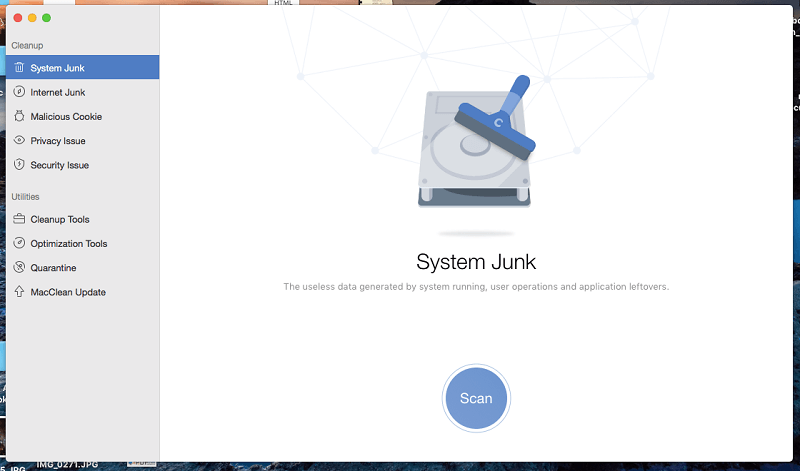
Skanowanie w poszukiwaniu tych plików jest dość szybkie — mniej niż dwie minuty na moim komputerze. I znalazł prawie 15 GB bezużytecznych plików, które po prostu zajmują miejsce. Z tego 10 GB zostało usunięte przez aplikacje, które usunąłem. To ponad 10% mojego dysku twardego zwolnione!
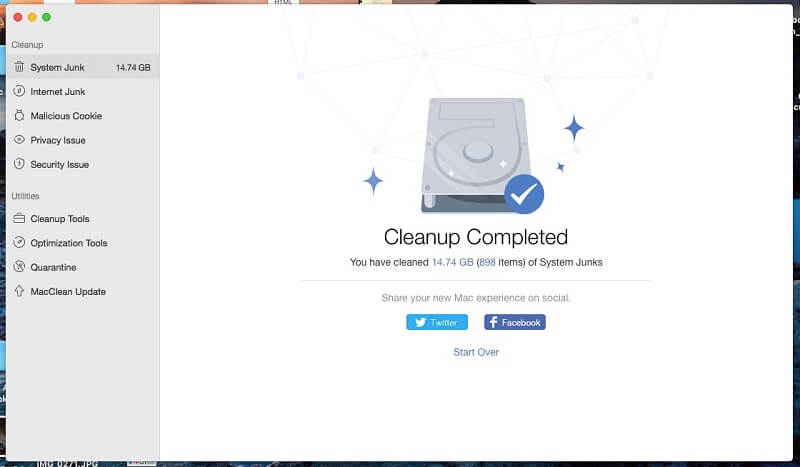
Moje osobiste ujęcie: Zapewnienie sobie dodatkowych 15 GB przestrzeni dyskowej było szybkie i zdecydowanie warto. Niecały tydzień później ponownie uruchomiłem skanowanie i wyczyściłem kolejne 300 MB. Warto uruchomić to skanowanie w ramach cotygodniowej lub comiesięcznej konserwacji komputera.
2. Wyczyść zapisane informacje internetowe i dzienniki historii aplikacji
Prywatność to ważna kwestia. Usunięcie zapisanych informacji internetowych i dzienników historii może pomóc, zwłaszcza jeśli inne osoby mają fizyczny dostęp do Twojego komputera.
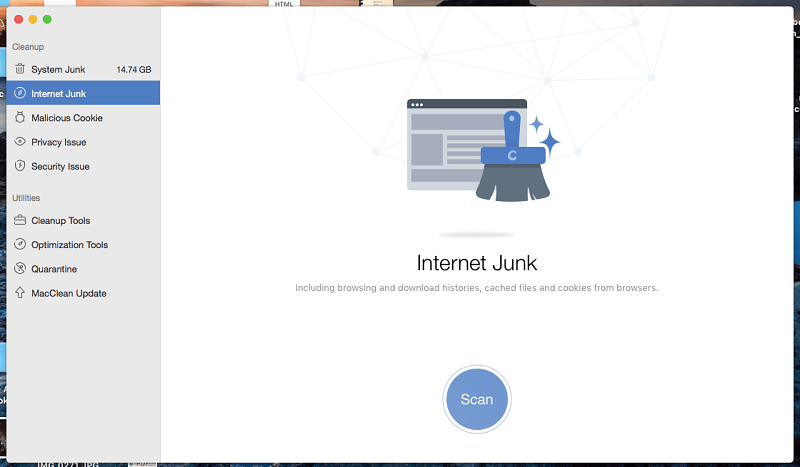
MacClean Internet śmieci czyszczenie usuwa historię pobierania i przeglądania przeglądarki internetowej, pliki z pamięci podręcznej i pliki cookie. Na moim komputerze skanowanie zajęło mniej niż minutę, aby znaleźć 1.43 GB śmieci, które można było uwolnić.
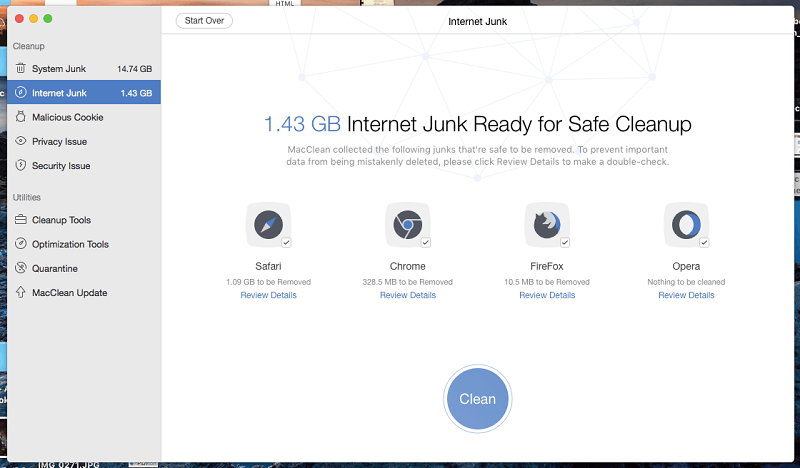
Pliki cookie mogą przechowywać przydatne informacje, w tym dane logowania, dzięki czemu nie musisz za każdym razem logować się do swoich witryn. Może się okazać, że lepiej ich nie usuwać. Kliknij Sprawdź szczegóły i usuń zaznaczenie plików cookie. Zamiast tego użyj Złośliwy plik cookie skanuj (patrz poniżej), aby upewnić się, że nie kryje się tam nic niebezpiecznego.
W ramach projektu Kwestia prywatności Cleanup przeskanuje komputer w poszukiwaniu dzienników dotyczących ostatniego użycia plików, ostatnich dokumentów aplikacji i prywatnych historii aplikacji. Pliki nie zajmują dużo miejsca, ale są pomocne w ochronie prywatności, jeśli udostępniasz komputer innym osobom.
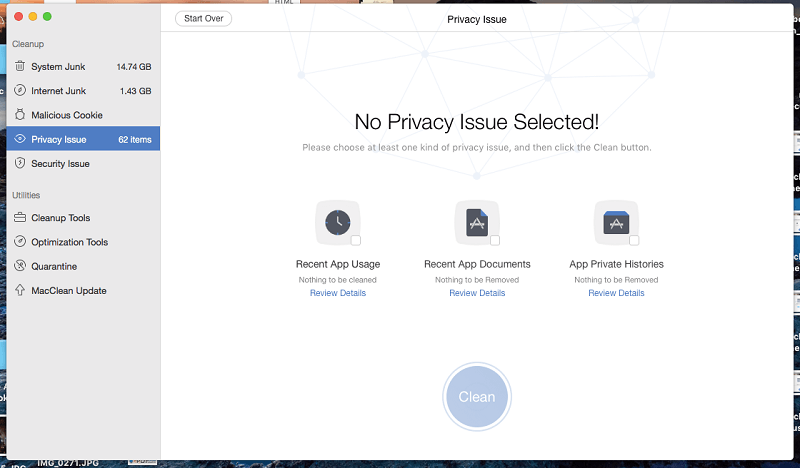
Moje osobiste ujęcie: Wyczyszczenie plików cookie i plików dziennika nie chroni w magiczny sposób Twojej prywatności, ale ma pewną wartość. Skanowanie złośliwych plików cookie (poniżej) jest lepszą opcją, jeśli nie chcesz usuwać wszystkich plików cookie.
3. Usuń złośliwe oprogramowanie, aby zapewnić bezpieczeństwo komputera
Pliki cookie przechowują informacje ze stron internetowych i mogą być przydatne. Złośliwe pliki cookie śledzą Twoją aktywność online — często w celu reklamy ukierunkowanej — i zagrażają Twojej prywatności. MacClean może je usunąć.
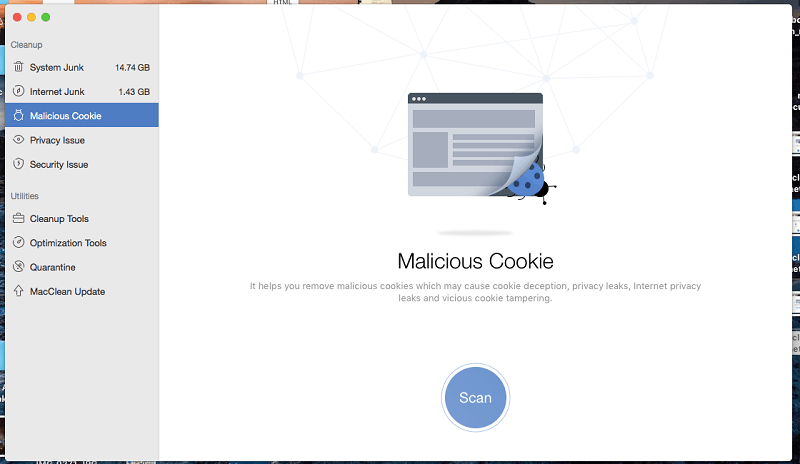
Skanowanie tych plików cookie jest dość szybkie, a uruchamianie go raz w tygodniu ograniczy śledzenie do minimum.
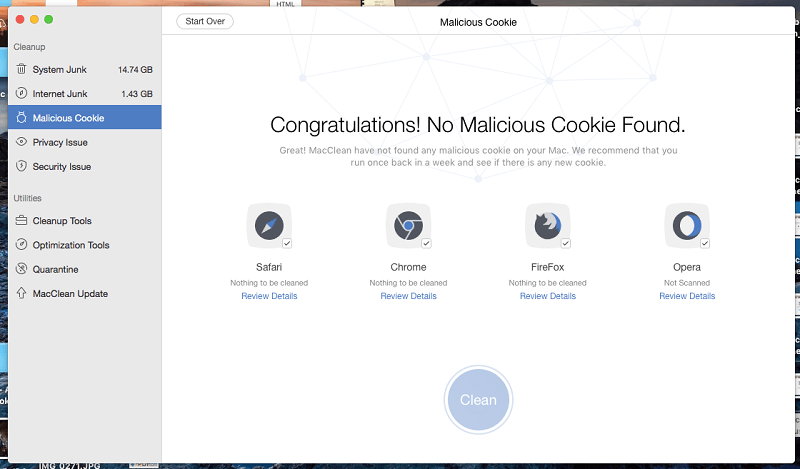
W ramach projektu Kwestia bezpieczeństwa „Szybkie skanowanie” przeszukuje aplikacje i pobierane pliki w poszukiwaniu potencjalnych zagrożeń, w tym wirusów. W rzeczywistości nie jest to takie szybkie i zajęło mi około 15 minut na moim MacBooku Air. Na szczęście nie znalazł żadnych problemów.
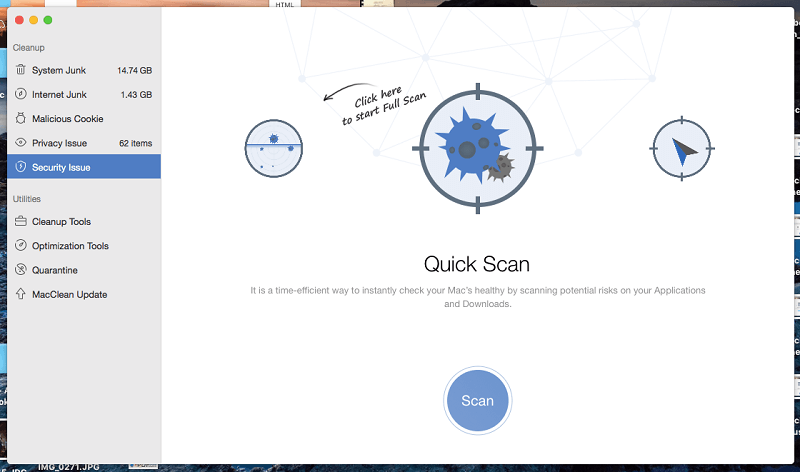
Nick Peers z Macworld UK wyjaśnia, że MacClean używa silnika skanowania antywirusowego ClamAV, który działa tylko na żądanie. „Jest dokładny, ale boleśnie powolny (w przeciwieństwie do reszty aplikacji) i blokuje MacClean podczas działania… Jest to w zasadzie silnik skanujący ClamAV o otwartym kodzie źródłowym, który działa tylko na żądanie – jest dokładny, ale boleśnie powolny (w przeciwieństwie do pozostałej części aplikacji) i wiąże MacClean podczas pracy.”
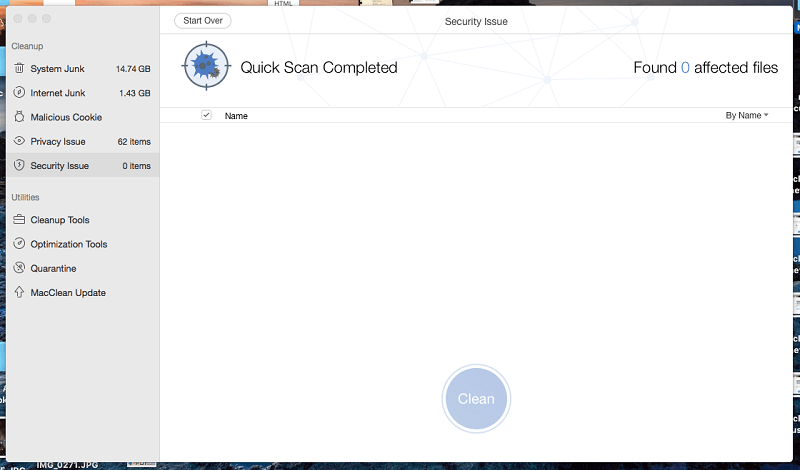
Moje osobiste ujęcie: Złośliwe oprogramowanie nie jest poważnym problemem dla komputerów z systemem macOS, ale to nie znaczy, że nie musisz uważać. Skanowanie złośliwego oprogramowania MacClean utrzyma Twój komputer w czystości i zapewni Ci spokój ducha.
4. Kompleksowe narzędzia do czyszczenia, aby zwolnić jeszcze więcej miejsca
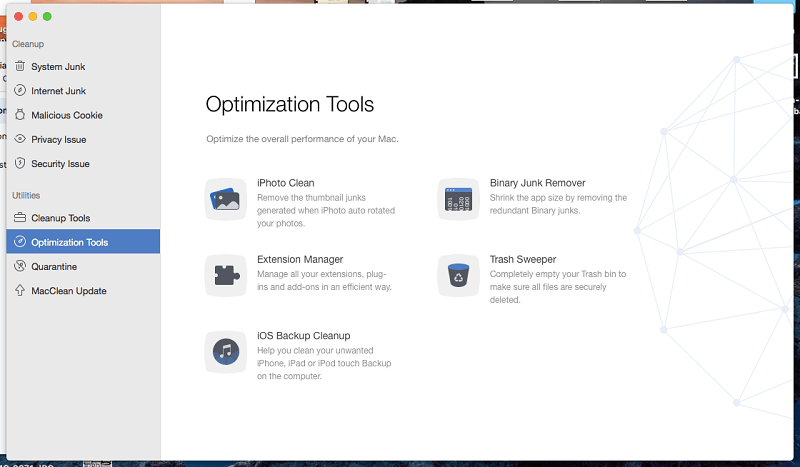
Czy przechowujesz duże, stare pliki, których już nie potrzebujesz? MacClean Stary i duży Skanowanie plików pomoże Ci je znaleźć. Niestety uważam, że narzędzie jest źle zaprojektowane.
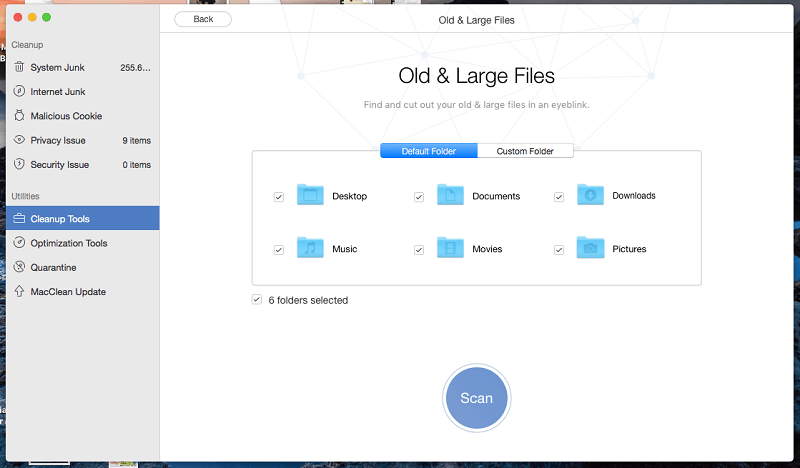
Aplikacja wyszukuje dowolny plik większy niż 10 MB w dowolnym wieku, posortowany według nazwy. Stamtąd możesz zawęzić wyniki wyszukiwania, określając dodatkowe kryteria.
Ta funkcja nie działała dla mnie dobrze. Oto kilka ogromnych starych plików, których MacClean nie znalazł na moim Macu:
- Kilka starych filmów AVI mojego syna, które zrobiłem lata temu. Chyba nie szuka plików wideo w tym formacie.
- Ogromny eksport Evernote o pojemności 9 GB. Chyba też nie szuka plików ENEX.
- Kilka ogromnych plików audio z wywiadu, który nagrałem w GarageBand lata temu i prawdopodobnie już nie potrzebuję.
- Niektóre duże nieskompresowane utwory w formacie WAV.
Skąd mam wiedzieć, że te duże pliki znajdują się na moim dysku twardym, skoro MacClean ich nie znalazł? Właśnie otworzyłem Finder, kliknąłem Wszystkie moje pliki i posortowałem według rozmiaru.
Interfejs tego narzędzia po prostu nie jest zbyt pomocny. Wyświetlana jest pełna ścieżka plików, która jest zbyt długa, aby zobaczyć nazwę pliku.
Wiele plików językowych jest przechowywanych na komputerze, dzięki czemu system macOS i aplikacje mogą w razie potrzeby przełączać języki. Jeśli mówisz tylko po angielsku, nie potrzebujesz ich. Jeśli brakuje Ci miejsca na dysku twardym, odzyskaj to miejsce za pomocą MacClean Plik językowy czyste jest warte zachodu.
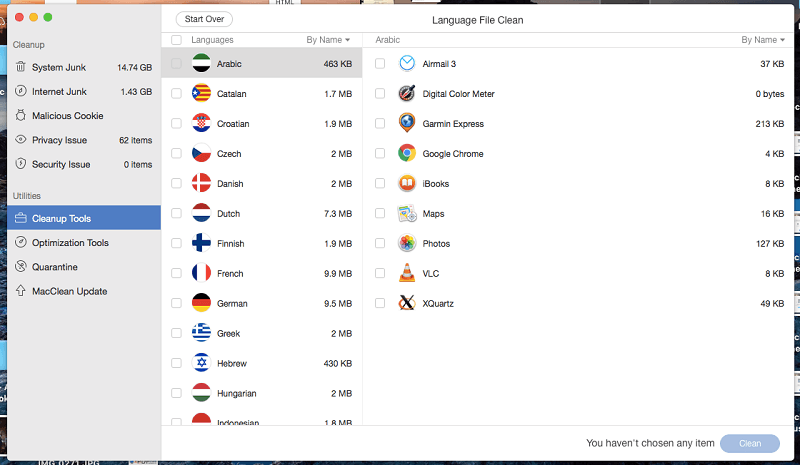
MacClean zawiesił się na mnie kilka razy podczas czyszczenia języka. Wytrwałem (i skontaktowałem się z pomocą techniczną) i ostatecznie zakończyłem pomyślnie czyszczenie.
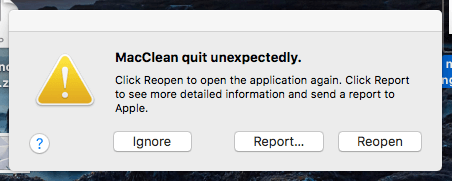
Gdy odinstalujesz aplikację, przeciągając ją do kosza, możesz pozostawić pliki. Narzędzie do odinstalowywania aplikacji MacClean usuwa aplikację wraz ze wszystkimi powiązanymi z nią plikami, zwalniając cenne miejsce na dysku twardym.
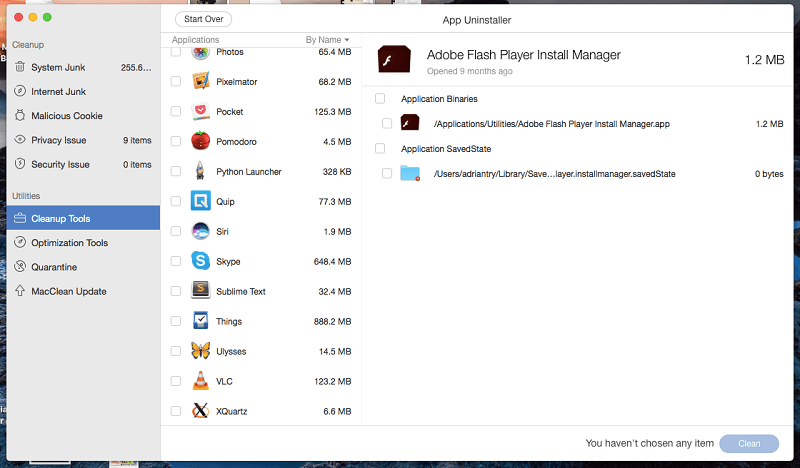
Jeśli już odinstalowałeś aplikację, przeciągając ją do kosza, pomoże czyszczenie śmieci systemowych MacClean (powyżej). Dowiedziałem się, że kiedy odinstalowałem Evernote, na moim twardym dysku pozostało 10 GB danych!
Zduplikowane pliki to zwykle tylko strata miejsca. Mogą pojawiać się z różnych powodów, w tym problemów z synchronizacją. MacClean Wyszukiwarka duplikatów pomaga znaleźć te pliki, dzięki czemu możesz zdecydować, co z nimi zrobić.
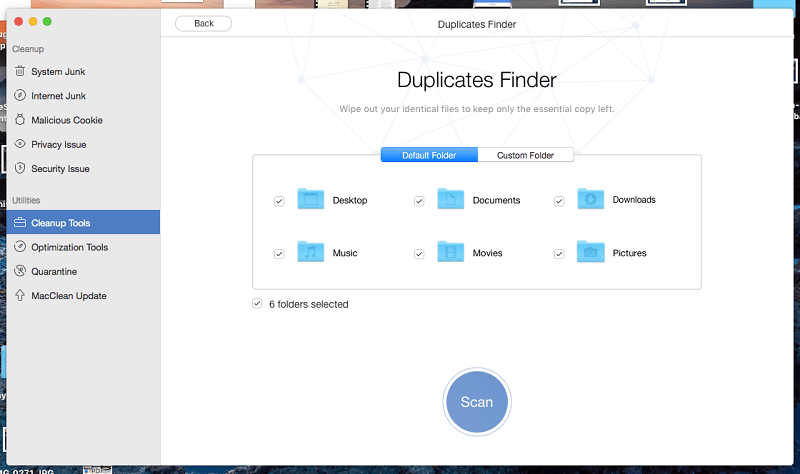
MacClean znalazł na moim dysku wiele zduplikowanych plików i zdjęć. Skanowanie trwało nieco ponad pięć minut. Niestety przy pierwszym uruchomieniu skanowania MacClean uległ awarii i ponownie uruchomił mój komputer.
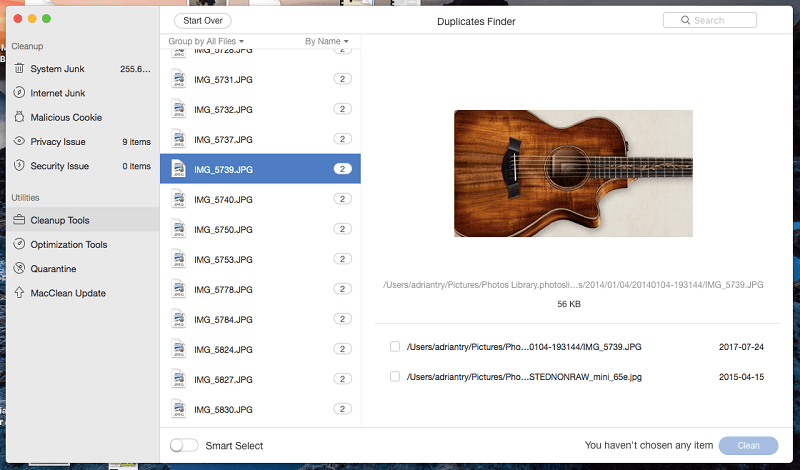
Funkcja inteligentnego wyboru zdecyduje, które wersje należy wyczyścić — używaj tej opcji ostrożnie! Alternatywnie możesz wybrać duplikaty do usunięcia, ale może to zająć dużo czasu.
MacClean zawiera również gumka do plików dzięki czemu możesz trwale usunąć wszystkie poufne pliki, których nie chcesz odzyskać za pomocą narzędzia do przywracania.
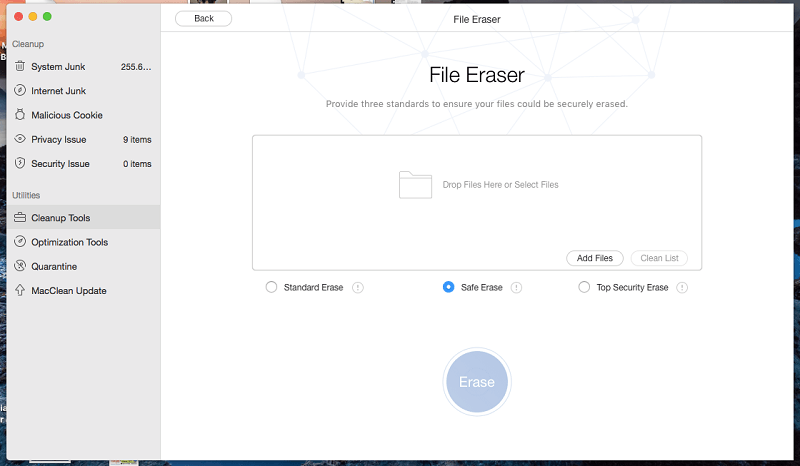
Moje osobiste ujęcie: Wiele z tych narzędzi do czyszczenia wygląda tak, jakby zostały dołączone do aplikacji, ponieważ był to dobry pomysł. Nie są one tej samej jakości, co funkcje, które sprawdziłem wcześniej. Jeśli jednak korzystasz już z MacClean, oferują one dodatkową wartość.
5. Narzędzia do optymalizacji poprawiające wydajność komputera Mac
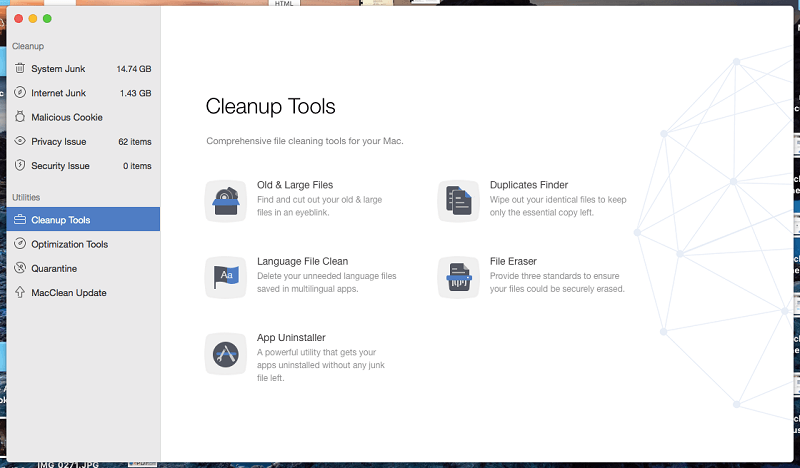
iPhoto Clean usuwa miniatury w bibliotece iPhoto, które nie są już potrzebne.
Menedżer rozszerzeń pozwala usunąć wszelkie rozszerzenia, wtyczki i dodatki. Łatwo się z nimi zgubić i mogą one zajmować trochę miejsca na dysku twardym. MacClean znalazł kilka wtyczek Chrome na moim komputerze. Niektóre zainstalowałem lata temu i już nie używam.
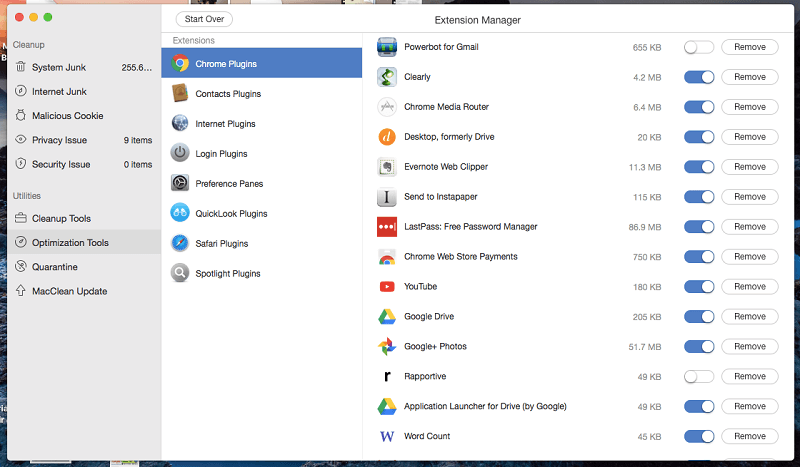
O ile czegoś mi nie brakuje, usuwasz każde niechciane rozszerzenie pojedynczo. Po każdym z nich wyświetlany jest ekran „Oczyszczanie zakończone” i należy kliknąć „Rozpocznij od nowa”, aby wrócić do listy i usunąć następny. To było trochę frustrujące.
Za każdym razem, gdy podłączysz iPhone’a, iPoda Touch lub iPada do komputera, iTunes utworzy kopię zapasową. Możesz mieć dziesiątki plików kopii zapasowych zajmujących sporo miejsca na dysku. Oczyszczanie kopii zapasowej iOS znajdzie te pliki i da ci możliwość ich usunięcia.
W moim przypadku udało mi się wyczyścić ogromne 18 GB niepotrzebnych kopii zapasowych z mojego dysku.
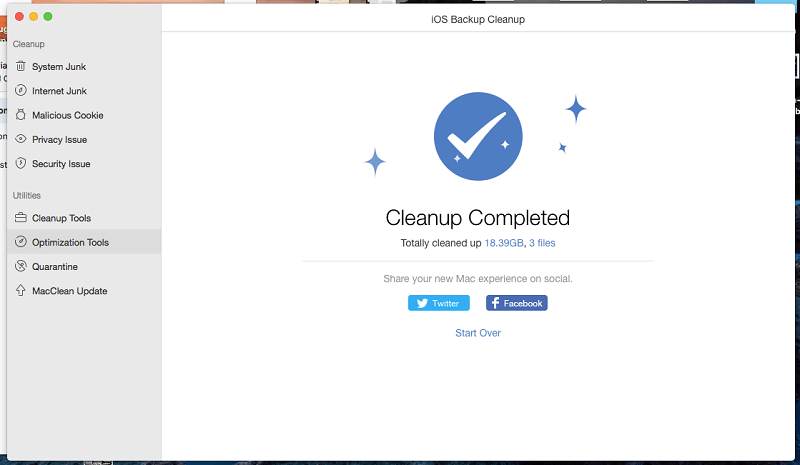
Niektóre aplikacje zawierają wiele wersji samych siebie, na przykład jedną dla 32-bitowych systemów operacyjnych, a drugą dla 64-bitowych. Potrzebujesz tylko jednego z nich, a usunięcie niepotrzebnej wersji zwolni miejsce. Narzędzie do usuwania śmieci binarnych zrobię właśnie to.
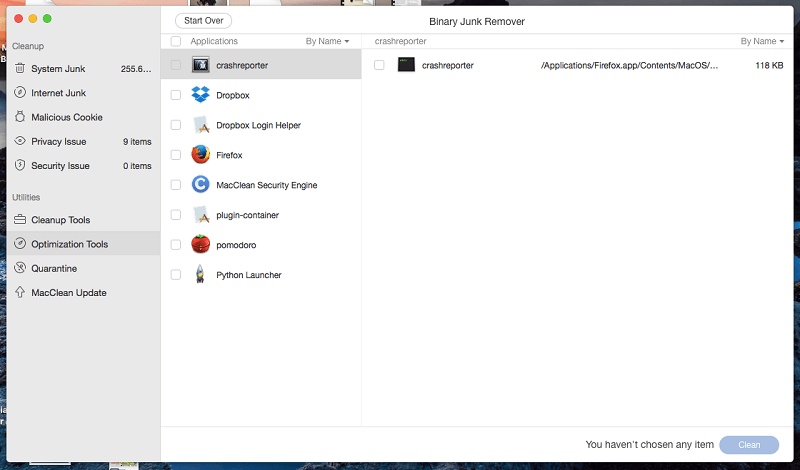
Na moim MacBooku Air MacClean znalazł osiem aplikacji, które można w ten sposób zmniejszyć, i udało mi się odzyskać około 70 MB.

W ramach projektu Zamiatarka śmieci całkowicie bezpiecznie opróżnia kosz. W koszu mam 50 pozycji, ale narzędzie wyświetla komunikat „Nie znaleziono danych”.
Moje osobiste ujęcie: Narzędzia optymalizacyjne nie są tak dopracowane, jak funkcje, które sprawdziliśmy wcześniej, ale oferują pewną wartość, jeśli używasz już MacClean w ramach rutynowej konserwacji.
Przyczyny moich ocen
Skuteczność: 4/5
MacClean był w stanie zwolnić około 35 GB miejsca z mojego MacBooka Air — około 30% całkowitej objętości mojego dysku SSD. To pomocne. Jednak aplikacja kilka razy się zawiesiła, nie udało się znaleźć dużych plików, których nie używałem od jakiegoś czasu, a interfejs dodatkowych narzędzi do czyszczenia i optymalizacji nie jest taki sam jak w pozostałej części aplikacji.
Cena: 4.5 / 5
MacClean nie jest darmowy, chociaż oferuje wersję demonstracyjną, która pokaże, ile miejsca może zwolnić na dysku. Najtańsza opcja 19.99 USD jest tańsza niż konkurencja, a plan rodzinny 39.99 USD oferuje dobry stosunek jakości do ceny.
Łatwość użytkowania: 3.5/5
Dopóki nie dotarłem do sekcji Narzędzia do czyszczenia i Narzędzia do optymalizacji w aplikacji, MacClean był przyjemnością w użyciu, a większość skanów była dość szybka. Niestety, te dodatkowe narzędzia nie spełniają tego samego standardu, co reszta aplikacji, i uważam je za trochę kłopotliwe i frustrujące.
Wsparcie: 4/5
Witryna iMobie zawiera przydatne często zadawane pytania oraz bazę wiedzy na temat MacClean i innych aplikacji. Jeśli potrzebujesz skontaktować się z pomocą techniczną, możesz wysłać wiadomość e-mail lub przesłać prośbę na ich stronie internetowej. Nie oferują wsparcia przez telefon ani czat.
Wysłałem prośbę o pomoc po kilkukrotnym zawieszeniu się aplikacji podczas próby wyczyszczenia plików językowych. Otrzymałem odpowiedź w ciągu zaledwie dwóch godzin, co jest imponujące.
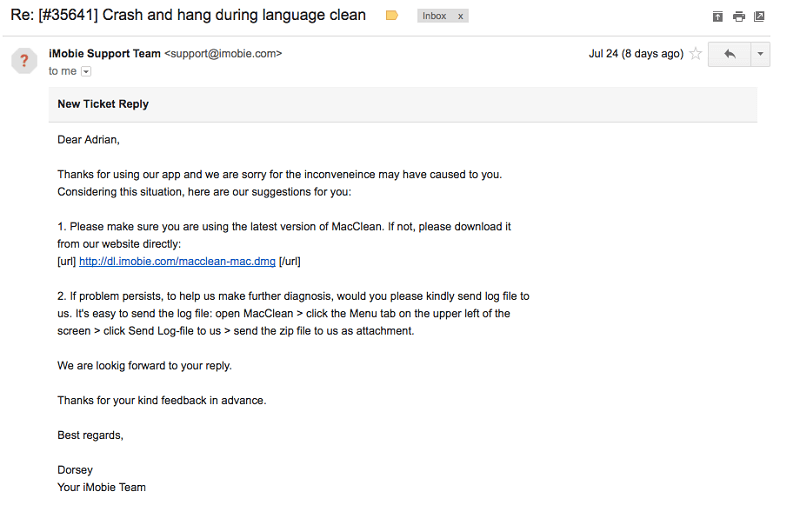
Alternatywy dla MacClean
Dostępnych jest wiele narzędzi do czyszczenia plików Mac i zwalniania miejsca na dysku. Oto kilka alternatyw:
- MacPaw CleanMyMac: W pełni funkcjonalna aplikacja, która zwolni miejsce na dysku twardym za 34.95 USD rocznie. Możesz przeczytać nasze Recenzja CleanMyMac X.
- CCleaner: Bardzo popularna aplikacja, która została uruchomiona w systemie Windows. Wersja profesjonalna kosztuje 24.95 USD, a dostępna jest darmowa wersja o mniejszej funkcjonalności.
- BleachBit: Kolejna bezpłatna alternatywa, która szybko zwolni miejsce na dysku twardym i ochroni Twoją prywatność.
Możesz również przeczytać nasze szczegółowe recenzje najlepszy czyściciel Mac więcej opcji.
Wnioski
MacClean 3 obiecuje wiosenne czyszczenie komputera Mac, zwalniając miejsce na dysku, chroniąc Twoją prywatność i zwiększając Twoje bezpieczeństwo. Aplikacja doskonale sprawdza się w zwalnianiu miejsca na dysku twardym. Przeprowadzenie serii skanów dało mi dodatkowe 35 GB na moim MacBooku Pro, a większość skanów trwała zaledwie kilka sekund. Funkcje prywatności i bezpieczeństwa aplikacji są pomocne — ale tylko w niewielkim stopniu.
Czy MacClean jest dla Ciebie? Aplikacja jest najcenniejsza, gdy kończy Ci się miejsce do przechowywania. W takim przypadku możesz pobrać wersję próbną, aby sprawdzić, ile miejsca może zwolnić przed zakupem pełnej wersji.
Co sądzisz o tej recenzji MacClean? Zostaw komentarz poniżej.
Derniers articles